Windows 10에서 스토어 앱용 바탕 화면 바로 가기 만들기
Windows 10 PC에 설치한 스토어 앱의 바탕 화면에 바로 가기를 만드는 기본 방법이 있습니다. 이 트릭은 비밀 숨겨진 폴더 "Applications" 덕분에 가능합니다. 이 기사에서는 어떻게 할 수 있는지 보여드리고자 합니다.
광고
타사 도구를 사용하지 않고 스토어에서 설치한 최신 메일, Skype, OneDrive, 사진, 카메라 또는 최신(UWP) 앱을 실행하는 바로 가기를 만드는 것이 편리하지 않을까요? 글쎄요, 이것은 매우 쉽지만 명확하지 않습니다! 그 숨은 비밀을 지금 바로 알아보자.
아래에 설명된 방법에는 다음 명령으로 열 수 있는 특수 셸 폴더가 포함됩니다(실행 대화 상자에 입력).
쉘: AppsFolder

참고: 위의 명령은 특수한 Shell 명령입니다. 다음 문서를 참조하세요.
Windows 10의 셸 명령 목록
다음과 같이 표시됩니다.

폴더는 목록에 설치된 모든 앱을 보여줍니다. 목록에는 스토어 앱과 함께 클래식 데스크탑 앱이 포함됩니다.
Winaero의 독자는 이 폴더에 익숙합니다. 이전 기사에서 우리는 그것을 많이 사용했습니다. 보다
- Metro 시작 화면으로 이동하지 않고 데스크탑에서 모던 앱을 시작하는 방법
- Windows 10에서 범용 파일 탐색기 앱을 시작하는 방법
- 바로 가기 또는 명령줄을 사용하여 Windows 10에서 잠금 화면을 일반 최신 앱으로 실행
이제 이 폴더를 사용하여 스토어 앱에 대한 바로 가기를 만드는 방법을 살펴보겠습니다.
Windows 10에서 스토어 앱의 바탕 화면 바로 가기를 만들려면, 다음을 수행합니다.
- 눌러 이기다 + NS 키보드에서 키를 함께 사용하여 실행 대화 상자를 열고 입력하십시오. 쉘: AppsFolder 실행 상자에서.

- Enter 키를 눌러 응용 프로그램 폴더를 엽니다.

- 이제 원하는 앱의 바로가기를 바탕화면에 끌어다 놓습니다.
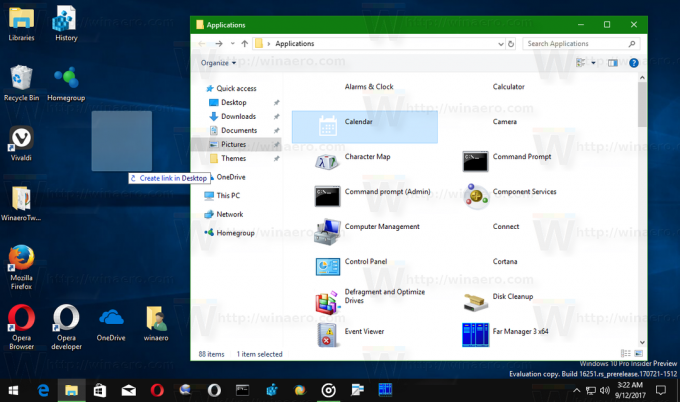
Windows는 즉시 새 바로 가기를 만듭니다!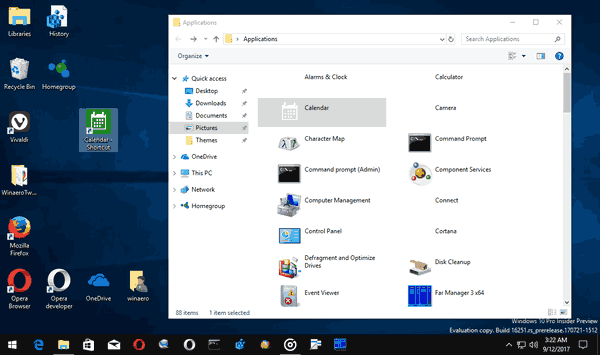
이제 이 바로 가기를 편리한 위치로 이동할 수 있습니다. 작업 표시줄이나 시작에 고정하고,모든 앱에 추가 또는 빠른 실행에 추가 (방법 참조 빠른 실행 활성화). 당신은 또한 수 전역 단축키 할당 바로 가기로 이동합니다.
그게 다야


